ดาวน์โหลด Quick Office for iPad ฟรี!! สำหรับลูกค้า Google Apps for Business
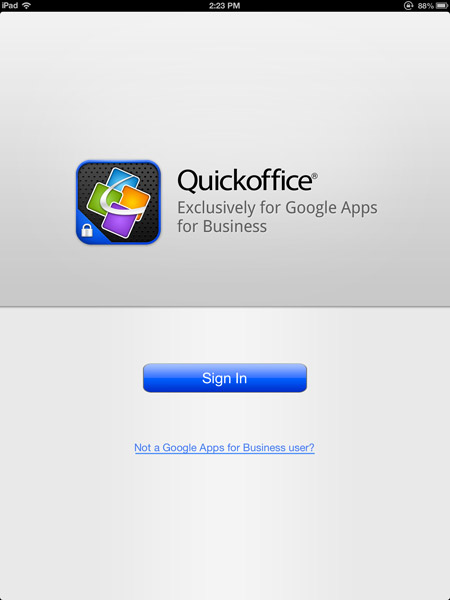
หลังจากที่ Google ได้เข้าซื้อ Quickoffice ไม่นาน Google ก็ได้ปล่อยโปรแกรม Quickoffice ซึ่งเป็นโปรแกรมสำหรับทำงานกับเอกสาร Microsoft Office พวก Word, Excel และ Powerpoint บน iPad, iPhone และ Android ได้โดยตรง Quickoffice ตัวนี้จะเป็นเวอร์ชันพิเศษ สำหรับลูกค้า Google Apps for Business ให้ download ไปใช้งานได้ฟรี และรองรับระบบ 2-step verification โดย ณ ตอนนี้จะเป็น Quickoffice เวอร์ชันบน iPad ส่วนเวอร์ชันสำหรับ iPhone และ Android กำลังตามมาในเร็วๆนี้ สำหรับใครที่ใช้งาน Google Apps for Business ก็กดเข้าไป download กันได้เลย ส่วนท่านอื่นๆก็สามารถใช้งาน Quickoffice Pro HD ได้เหมือนเดิม (แต่ไม่ฟรีนะ) Quickoffice - Exclusively for Google Apps for Business - Free Quickoffice Pro HD - 7.99 USD Quickoffice เวอร์ชันพิเศษนี้จะสามารถเปิดเอกสารใน Google Drive ได้โดยตรง หากใน Google Drive มีเอกสาร Microsoft Office อยู่ก็สามารถเรียกดูและแก้ไขได้ทันที นอกจาก Quickoffice บน iPad แล้ว Google ยังรวมเทคโนโลยีของ Quickoffice มาเพิ่มประสิทธิภาพในการแปลงเอกสารจากฟอร์แมต Microsoft Office เป็น Google documents...




